Hvordan YUM fungerer
Konfigurasjonsfilen for Yum er lagret i /etc/ katalog, en fil som heter yum.konf. Denne filen kan konfigureres og finjusteres for å dekke visse behov i systemet. Nedenfor er et utvalg av innholdet i yum.konf fil:
[hoved]cachedir = / var / cache / yum / $ basearch / $ releasever
keepcache = 0
feilsøking = 2
loggfil = / var / log / yum.Logg
eksaktark = 1
foreldet = 1
gpgcheck = 1
plugins = 1
installonly_limit = 5
Denne konfigurasjonsfilen kan være forskjellig fra hva du måtte få på maskinen din, men konfigurasjonssyntaks følger de samme reglene. Datalageret med pakker som kan installeres med Yum lagres vanligvis i / etc / yum.repoer.d / katalog, med hver *.repo filen i katalogen som fungerer som depot for de forskjellige pakkene som kan installeres.
Bildet nedenfor viser strukturen til et CentOS-basedepot:
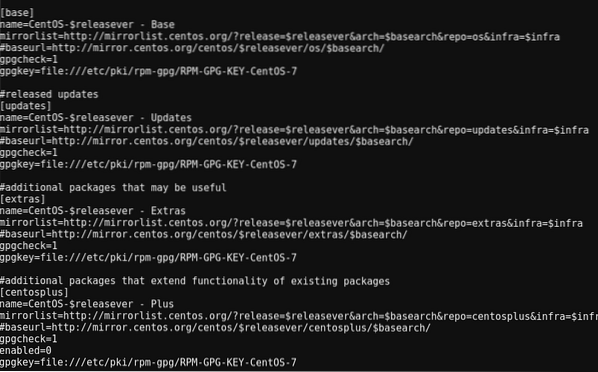
YUM fungerer i et mønster som ligner på alle Linux-kommandoer, ved å bruke strukturen nedenfor:
yum [opsjoner] KOMMANDOMed kommandoen ovenfor kan du utføre alle nødvendige oppgaver med YUM. Du kan få hjelp til hvordan du bruker YUM med alternativet -help:
yum --hjelpDu bør få en liste over kommandoene og alternativene som kan kjøres på YUM, akkurat som vist på bildene nedenfor:
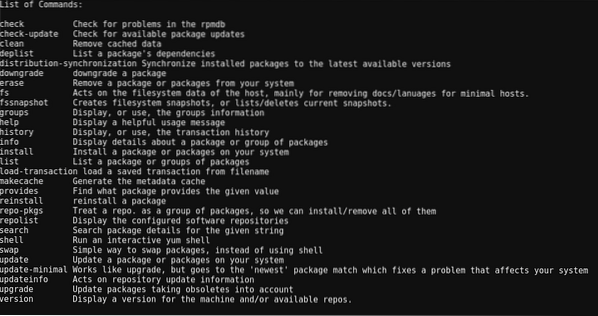
Liste over kommandoer
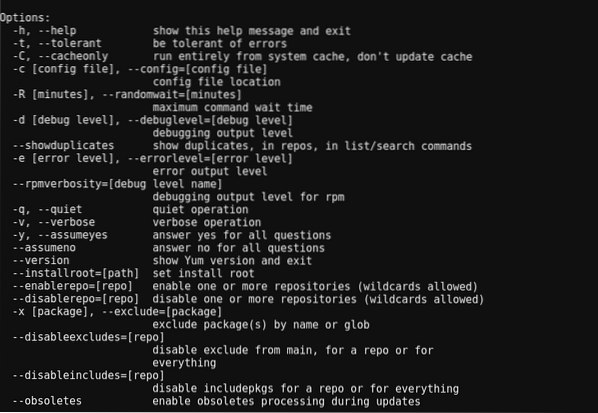
Liste over alternativer
For resten av denne artikkelen vil vi fullføre et par oppgaver med Yum. Vi vil spørre, installere, oppdatere og fjerne pakker.
Spørring av pakker med YUM
La oss si at du nettopp har fått jobb som Linux-systemadministrator i et selskap, og din første oppgave er å installere et par pakker for å gjøre oppgavene dine enklere, for eksempel nmap, topp osv.
For å fortsette med dette må du vite om pakkene og hvor godt de passer til datamaskinens behov.
Oppgave 1: Få informasjon om en pakke
For å få informasjon om en pakke som pakkens versjon, størrelse, beskrivelse osv., Må du bruke info kommando.
yum info pakke-navnSom et eksempel vil kommandoen nedenfor gi informasjon om httpd-pakken:
yum info httpdNedenfor er et utdrag av resultatet fra kommandoen:
Navn: httpdBue: x86_64
Versjon: 2.4.6
Utgivelse: 80.el7.centos.1
Oppgave 2: Søker etter eksisterende pakker
Det er ikke i alle tilfeller du vet det nøyaktige navnet på en pakke. Noen ganger er alt du vil vite et nøkkelord tilknyttet pakken. I disse scenariene kan du enkelt søke etter pakker med det nøkkelordet i navnet eller beskrivelsen ved hjelp av Søk kommando.
yum søkeordKommandoen nedenfor vil gi en liste over pakker som har nøkkelordet "nginx".
yum søk nginxNedenfor er et utdrag av resultatet fra kommandoen:
collectd-nginx.x86_64: Nginx-plugin for collectdmunin-nginx.noarch: NGINX-støtte for Munin ressursovervåking
nextcloud-nginx.noarch: Nginx-integrasjon for NextCloud
nginx-all-modules.noarch: En metapakke som installerer alle tilgjengelige Nginx-moduler
Oppgave 3: Spørring av en liste over pakker
Det er mange pakker som er installert eller er tilgjengelige for installasjon på datamaskinen. I noen tilfeller vil du se en liste over disse pakkene for å vite hvilke pakker som er tilgjengelige for installasjon.
Det er tre alternativer for oppføring av pakker som vil bli oppgitt nedenfor:
yum-listen er installert: lister opp pakkene som er installert på maskinen.
yum liste tilgjengelig: viser alle pakker som er tilgjengelige for installasjon i fra aktiverte arkiver.
yum liste alle: lister opp alle pakkene som er installerte og tilgjengelige.
Oppgave 4: Få pakkeavhengigheter
Pakker installeres sjelden som frittstående verktøy, de har avhengigheter som er essensielle for funksjonaliteten. Med Yum kan du få en liste over avhengighetene til en pakke med deplist kommando.
nam deplist pakkenavnSom et eksempel henter kommandoen nedenfor en liste over httpd's avhengigheter:
yum deplist httpdNedenfor er et utdrag av resultatet:
pakke: httpd.x86_64 2.4.6-80.el7.centos.1avhengighet: / bin / sh
leverandør: bash.x86_64 4.2.46-30.el7
avhengighet: / etc / mime.typer
leverandør: mailcap.noark 2.1.41-2.el7
avhengighet: / usr / sbin / groupadd
leverandør: skyggeverktøy.x86_64 2: 4.1.5.1-24.el7
Oppgave 6: Få informasjon om pakkegrupper
Gjennom denne artikkelen har vi sett på pakker. På dette tidspunktet vil pakkegrupper bli introdusert.
Pakkegrupper er samling av pakker for å tjene et felles formål. Så hvis du for eksempel vil konfigurere maskinens systemverktøy, trenger du ikke å installere pakkene separat. Du kan installere dem alle samtidig som en pakkegruppe.
Du kan få informasjon om en pakkegruppe ved hjelp av groupinfo kommando og sette gruppenavnet i anførselstegn.
yum groupinfo “group-name”Kommandoen nedenfor vil hente informasjon om "Emacs" -pakkegruppen.
yum groupinfo "Emacs"Her er informasjonen:
Gruppe: EmacsGroup-Id: emacs
Beskrivelse: GNU Emacs utvidbar, tilpassbar, teksteditor.
Obligatoriske pakker:
= emacs
Valgfrie pakker:
ctags-etags
emacs-auctex
emacs-gnuplot
emacs-nox
emacs-php-modus
Oppgave 7: Liste over tilgjengelige pakkegrupper
I oppgaven ovenfor prøvde vi å få informasjon om "Emacs" -pakken. Imidlertid med gruppeliste kommando, kan du få en liste over tilgjengelige pakkegrupper for installasjonsformål.
yum gruppelisteKommandoen ovenfor viser en liste over tilgjengelige pakkegrupper. Noen pakker vil imidlertid ikke vises på grunn av deres skjulte status. For å få en liste over alle pakkegruppene, inkludert de skjulte, legger du til skjult kommando som vist nedenfor:
yum gruppeliste skjultInstallere pakker med YUM
Vi har sett på hvordan pakker kan spørres med Yum. Som Linux-systemadministrator vil du gjøre mer enn spørringspakker, du vil installere dem.
Oppgave 8: Installere pakker
Når du har navnet på pakken du vil installere, kan du installere den med installere kommando.
yum installer pakkenavnEksempel:
yum installere nginxOppgave 9: Installere pakker fra .rpm-filer
Mens du må installere de fleste pakker fra depotet, vil du i noen tilfeller bli forsynt med *.rpm filer å installere. Dette kan gjøres ved hjelp av lokalinstallasjon kommando. Kommandoen localinstall kan brukes til å installere *.rpm-filer, enten de er tilgjengelige på maskinen eller i et eksternt lager for å få tilgang til via en lenke.
yum localinstall filnavn.rpmOppgave 10: Installere pakker på nytt
Mens du arbeider med konfigurasjonsfiler, kan det oppstå feil som etterlater pakker og deres konfigurasjonsfiler. De installere kommandoen kan gjøre jobben med å rette opp rotet. Imidlertid, hvis det er en ny versjon av pakken i depotet, vil det være versjonen som skal installeres, og det er ikke det vi ønsker.
Med installer på nytt kommando, kan vi installere den nåværende versjonen av pakkene på nytt, uavhengig av den siste versjonen som er tilgjengelig i depotet.
yum installer pakkenavnet på nyttOppgave 11: Installere pakkegrupper
Tidligere så vi på pakkegrupper og hvordan vi kunne spørre dem. Nå vil vi se hvordan du installerer dem. Pakkegrupper kan installeres ved hjelp av gruppeinstallasjon kommandoen og navnet på pakkegruppen i anførselstegn.
yum groupinstall “group-name”Oppdaterer pakker med YUM
Å holde pakkene dine oppdatert er nøkkelen. Nyere versjoner av pakker inneholder ofte sikkerhetsoppdateringer, nye funksjoner, utgåtte funksjoner osv., Så det er viktig å holde datamaskinen oppdatert så mye som mulig.
Oppgave 12: Få informasjon om pakkeoppdateringer
Som Linux-systemadministrator vil oppdateringer være veldig avgjørende for å vedlikeholde systemet. Derfor er det behov for kontinuerlig å se etter oppdateringer av pakken. Du kan se etter oppdateringer med Oppdateringsinformasjon kommando.
yum updateinfoDet er mange mulige kommandokombinasjoner som kan brukes med Oppdateringsinformasjon. Imidlertid vil vi bare bruke listen installert kommando.
yum updateinfo-listen er installertEt utdrag av resultatet kan sees nedenfor:
FEDORA-EPEL-2017-6667e7ab29 bugfix epel-release-7-11.noarkFEDORA-EPEL-2016-0cc27c9cac bugfix lz4-1.7.3-1.el7.x86_64
FEDORA-EPEL-2015-0977 Ingen / sek. novnc-0.5.1-2.el7.noark
Oppgave 13: Oppdatering av alle pakker
Oppdatering av pakker er like enkelt som å bruke Oppdater kommando. Bruker Oppdater kommandoen alene vil oppdatere alle pakker, men å legge til pakkenavnet vil bare oppdatere den angitte pakken.
yum oppdatering : for å oppdatere alle pakker i operativsystemet
yum oppdatering httpd : å oppdatere httpd-pakken alene.
Mens Oppdater kommandoen vil oppdatere til den siste versjonen av pakken, den vil etterlate foreldede filer som den nye versjonen ikke trenger lenger.
For å fjerne de foreldede pakkene bruker vi Oppgradering kommando.
yum oppgradering : for å oppdatere alle pakker i operativsystemet og slette foreldede pakker.
De Oppgradering kommandoen er imidlertid farlig, da den vil fjerne foreldede pakker selv om du bruker dem til andre formål.
Oppgave 14: Nedgradering av pakker
Selv om det er viktig å holde tritt med de siste pakkeoppdateringene, kan oppdateringer være buggy. I tilfeller der en oppdatering er buggy, kan den derfor nedgraderes til den forrige versjonen som var stabil. Nedgraderinger er gjort med nedgradere kommando.
yum nedgradere pakke-navnFjerner pakker med YUM
Som Linux-systemadministrator må ressurser administreres. Så mens pakker er installert for visse formål, bør de fjernes når de ikke lenger er nødvendige.
Oppgave 15: Fjerne pakker
De fjerne kommandoen brukes til å fjerne pakker. Bare legg til navnet på pakken som skal fjernes, og den blir avinstallert.
yum fjern pakkenavnMens kommandoen ovenfor vil fjerne pakker, vil den forlate avhengighetene. For å fjerne avhengighetene også, fjern automatisk kommandoen brukes. Dette vil fjerne avhengigheter, konfigurasjonsfiler osv.
yum autoremove package-nameOppgave 15: Fjerne pakkegrupper
Tidligere snakket vi om installering av pakkegrupper. Det ville være slitsomt å begynne å fjerne pakkene hver for seg når det ikke lenger trengs. Derfor fjerner vi pakkegruppen med groupremove kommando.
yum groupremove “group-name”Konklusjon
Kommandoene som er diskutert i denne artikkelen er bare et lite show på kraften til Yum. Det er mange andre oppgaver som kan gjøres med YUM, som du kan sjekke på den offisielle RHEL-nettsiden. Kommandoene denne artikkelen har diskutert, bør imidlertid få noen i gang med å utføre vanlige Linux-systemadministrasjonsoppgaver.
 Phenquestions
Phenquestions


